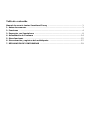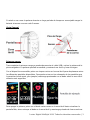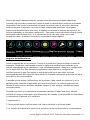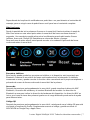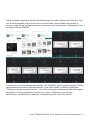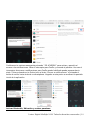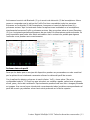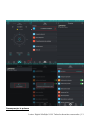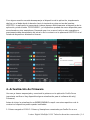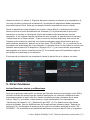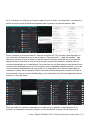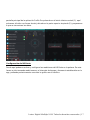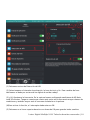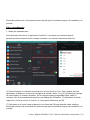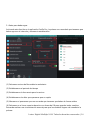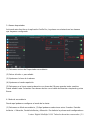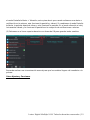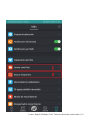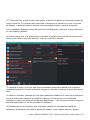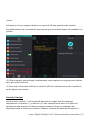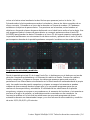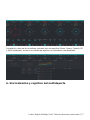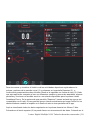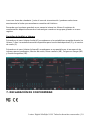Leotec Smartband Funny Manual de usuario
- Categoría
- Relojes
- Tipo
- Manual de usuario
Este manual también es adecuado para

LEPFITF01 - Manual de usuario
Consulte la última versión actualizada disponible en Leotec.com

Tabla de contenido
Manual de usuario Leotec Smartband Funny 1 .................................................................
1. Antes de comenzar 1 .........................................................................................................
2. Funciones 4 ........................................................................................................................
3. Emparejar con Smartphone 8 ..........................................................................................
4. Actualización de Firmware 14 ..........................................................................................
5. Otras funciones 15 .............................................................................................................
6. Sincronización y registros del multideporte 27 ............................................................
7. DECLARACIÓN DE CONFORMIDAD 29 ..............................................................................

Leotec Digital LifeStyle 2019. Todos los derechos reservados. | 1
Manual de usuario Leotec Smartband Funny
Manual de usuario v.1
Lea cuidadosamente este manual antes de instalar y usar la pulsera.
Algunos datos y capturas pueden ser distintos a los presentados en este manual.
1. Antes de comenzar
Asegúrese que usted ha comprado el modelo Leotec Smartband Funny y que dispone de
todos los accesorios:
1 * Pulsera

Leotec Digital LifeStyle 2019. Todos los derechos reservados. | 2
1 * Pinza cargadora USB
1 * Guía rápida
Primera carga de batería
Antes de comenzar a usar el dispositivo es aconsejable realizar una carga completa.
Coloque la pulsera dentro de la pinza cargadora en la posición correcta. Asegúrese de que los
pines de la pinza coinciden con los conectores de carga en la parte trasera del dispositivo.
Ahora conecte el extremo del cable a un cargador de pared USB de 5V 1A o a un puerto USB
de ordenador.
Pasados unos instantes la pantalla del dispositivo se activará mostrando un icono con forma
de pila y en la parte inferior una animación en forma de barra. Esto indicará que el proceso
de carga está en marcha. La carga se habrá completado cuando la animación se haya
parado. No utilice ni toque la pulsera mientras se está cargando.
Si el dispositivo está totalmente descargado se necesitarán alrededor de 90 min para
cargarlo al 100%.
*** NO utilice NUNCA cargadores de pared USB con voltajes superiores a 5V o
amperajes superiores a 1A***
Para evitar problemas relacionados con la carga, asegúrese de que las clavijas metálicas de
la carcasa posterior en la pulsera no tengan suciedad incrustada, oxidación ni impurezas.
Antes de cargar la pulsera asegúrese que tanto la pinza cargadora como la pulsera no están
mojadas o húmedas.

Leotec Digital LifeStyle 2019. Todos los derechos reservados. | 3
Si usted no va a usar la pulsera durante un largo período de tiempo es aconsejable cargar la
batería al menos una vez cada 3 meses.
Vista General
Primeros pasos
Tras completar la primera carga ya puede desconectar el cable USB y retirar la pulsera de la
pinza cargadora. La pulsera quedará encendida y mostrará una fecha y hora de origen.
Con el dispositivo encendido, pulse con toques cortos en la zona táctil para desplazarse entre
las diferentes pantallas disponibles. Para poder entrar en los submenús de las pantallas que
lo permitan (modo sport, por ejemplo) mantenga presionado con el dedo sobre la zona táctil
durante unos segundos.
Para apagar la pulsera, pulse con el dedo varias veces en la zona táctil hasta visualizar la
pantalla Más, ahora coloque el dedo en la zona táctil y mantenga pulsado de forma continua

Leotec Digital LifeStyle 2019. Todos los derechos reservados. | 4
hasta que entre en la siguiente pantalla. Ahora pulse sobre la zona táctil varias veces hasta
llegar hasta el último icono, Apagar. Una vez aquí, debe presionar de forma continua sobre la
zona táctil para entrar en el menú de apagado y pulsar nuevamente de forma continuada
sobre la zona táctil hasta que la pantalla se apague y usted note una pequeña vibración.
Para encender la pulsera de nuevo, simplemente coloque el dedo sobre la zona táctil y
mantenga pulsado de forma continua hasta que la pantalla se encienda mostrando el logo de
Leotec para posteriormente visualizar la pantalla principal.
2. Funciones
Pantalla de incio
Es la primera pantalla que vamos a visualizar tras encender la pulsera. En ella visualizamos
la hora y la fecha.
Para poner la pulsera en fecha y hora correctas debe emparejar y sincronizar primero con la
aplicación FunDo Pro ( Lea el 3 punto de este manual ). Sepa que desde la pulsera usted no
puede ajustar la fecha y la hora manualmente.
Podómetro
Desde la pantalla de inicio pulsamos una vez en la zona táctil y visualizamos el número de
pasos que se han registrado hasta ese momento. Todos los días a las 00:00 el número de
pasos se reiniciará a valor 0.
Distancia recorrida
Desde la pantalla de inicio pulsamos dos veces en la zona táctil y visualizamos la distancia
recorrida que ha registrado hasta ese momento. Todos los días a las 00:00 la distancia se
reiniciará a valor 0.
Kcal quemadas
Desde la pantalla de inicio pulsamos tres veces en la zona táctil y visualizamos el número de
Kcal quemadas registradas hasta ese momento. Todos los días a las 00:00 el valor de Kcal
quemadas se reiniciará a 0.
Salud
Desde la pantalla de inicio pulsamos 4 veces en la zona táctil hasta visualizar el menú de
mediciones de Salud. Para entrar dentro pulsamos con el dedo en la zona táctil de la pulsera

Leotec Digital LifeStyle 2019. Todos los derechos reservados. | 5
de forma continuada durante un par de segundos.
Una vez dentro, automáticamente se ejecutará la primera de las mediciones disponibles que
es la medición del ritmo cardíaco o HR. Si lo desea, puede saltar a las siguientes mediciones
en cualquier momento pulsando una vez en la zona táctil. Tras iniciar cualquiera de las
mediciones disponibles, el sensor ubicado en la parte posterior de la pulsera comenzará a dar
destellos de luz de color verde. Asegúrese de que la pulsera está bien sujeta y ajustada a su
muñeca y que el sensor queda en contacto con la piel.
HR: Medición del ritmo cardíaco, la medición es dinámica y continua. Para parar la medición
puede pulsar en la zona táctil.
BP: Medición de la presión sanguínea. La duración de la prueba es de 1 minuto
aproximadamente y finalizará con una pequeña vibración.
Sp02: Medición del oxígeno en sangre. La duración de la prueba es de 1 minuto
aproximadamente y finalizará con una pequeña vibración.
*Evite mirar directamente el haz de luz del sensor, es una luz molesta para los ojos.
*Para obtener unos mejores resultados es aconsejable realizar al menos 5 veces la misma
prueba. Con la sucesión de las pruebas podremos valorar mucho mejor los resultados.
ADVERTENCIA: Este dispositivo no es una herramienta certificada con fines médicos. El
resultado de sus mediciones es orientativo y usted no puede diagnosticar o iniciar
tratamientos sin previamente haber acudido a la visita de un facultativo médico.
Monitor de sueño
En esta pantalla se mostrará el último registro de la monitorización de sueño. Se mostrarán
las horas de sueño profundo, horas de sueño ligero y el número total de horas. La
monitorización está programada para iniciarse todos los días a partir de las 22:00 y finalizará
a las 08:00 del día siguiente. Tras finalizar la monitorización los datos se mostrarán en esta
pantalla. Cuando la pulsera esté conectada con la app en su smartphone, los resultados se
sincronizarán y se guardarán en el histórico.
Monitorización deportiva
La pulsera permite la monitorización de diferentes actividades deportivas. Desde la pantalla
principal pulse en la zona táctil hasta 6 veces hasta llegar a visualizar el menú Deporte. Para
entrar dentro pulsamos con el dedo en la zona táctil de la pulsera de forma continuada
durante un par de segundos.

Leotec Digital LifeStyle 2019. Todos los derechos reservados. | 6
Dentro del menú Deportes podemos escoger entre diferentes actividades deportivas.
Pulsando una vez sobre la zona táctil vamos a poder ir saltando entre todas las actividades
disponibles. Para iniciar la monitorización basta con pulsar sobre la zona táctil de forma
continua durante 2 segundos. Una vez iniciada, usted puede monitorear su progreso,
presionando brevemente la zona táctil, el dispositivo muestra la duración del ejercicio, las
calorías quemadas, la frecuencia cardíaca etc… Para parar la monitorización pulse de forma
prolongada sobre la zona táctil. Si la monitorización ha sido muy corta o no se han
conseguido datos, la pulsera le alertará y no guardará ningún registro.
Registro de Notificaciones
Desde la pantalla de inicio pulsamos 7 veces en la zona táctil hasta visualizar el menú de
mensajes. Desde aquí usted puede acceder al registro de notificaciones recibidas en la
pulsera procedentes de su smartphone, fruto del emparejamiento, conexión y configuración
con la app FunDo Pro. Más adelante le explicamos como habilitar y configurar las
notificaciones en la app. Para entrar en este menú pulse en la zona táctil de forma
prolongada durante dos segundos. Para saltar a la siguiente notificación pulse una vez en la
zona táctil y así sucesivamente.
A medida que se reciban notificaciones en la pulsera, usted notará una vibración y en la
pantalla podrá visualizar la aplicación que le está notificando. La pulsera conservará las
últimas 8 notificaciones recibidas, borrando siempre la más antigua a medida que vayan
entrando nuevas.
Teniendo la pulsera y el smartphone conectados mediante la app Fundo Pro y estando
activado en la app el interruptor las notificaciones de llamada, si usted recibe una llamada en
su smartphone la pulsera se lo notificará
***Importante***
1- No es posible borrar notificaciones ni de forma individual ni de forma global.
2- La función de la pulsera es avisar de la recepción de las notificaciones en el smartphone.

Leotec Digital LifeStyle 2019. Todos los derechos reservados. | 7
Dependiendo de la aplicación notificadora se podrá leer o no parcialmente el contenido del
mensaje, pero en ningún caso de podrá hacer scroll para leer el contenido completo.
Más funciones
Desde la pantalla de inicio pulsamos 8 veces en la zona táctil hasta visualizar el menú de
Más. Para entrar en este menú pulse sobre la zona táctil de forma continua durante 2
segundos. Una vez dentro podrá saltar entre los diferentes menús adicionales. Buscar
teléfono, Acerca de, Código QR, Restablecer a valores de fábrica y Apagar.
Para cada uno de estos menús usted puede acceder a los submenús pulsando de forma
continuada sobre la zona táctil.
Encontrar teléfono
Esta función puede ayudarle a encontrar su teléfono si el dispositivo está conectado por
Bluetooth. Presione la zona táctil de forma continuada activar la búsqueda. Su teléfono
comenzará a sonar y puede cancelar la función o bien cancelando en el propio smartphone o
pulsando de nuevo de forma continuada la zona táctil de la pulsera.
Acerca de
Después de presionar prolongadamente la zona táctil, puede visualizar la dirección MAC
Bluetooth, la versión del software y el nombre Bluetooth del modelo. La dirección de
Bluetooth se usa para indicar la dirección de hardware del dispositivo. La dirección MAC es
única, en el caso de tener dos pulseras iguales en el rango bluetooth puede serle de ayuda
para diferenciarlas.
Código QR
Después de presionar prolongadamente la zona táctil, usted puede ver el código QR que está
vinculado a la aplicación FunDo. Simplemente escanee el código y podrá encontrar la
APLICACIÓN en Google Play o Apple Store.

Leotec Digital LifeStyle 2019. Todos los derechos reservados. | 8
Reset
Mantenga presionada la zona táctil para restablecer los datos a valores de fábrica del
dispositivo.
Tenga en cuenta que se eliminarán todos los datos grabados previamente.
Apagar
Mantenga presionada la zona táctil para apagar el dispositivo.
3. Emparejar con Smartphone
La pulsera es compatible con Smartphones Android 4.4 o superior con Bluetooth 4.0 y
Smartphones con sistema iOS 8.0 o superior con Bluetooth 4.0
Descargue la aplicación Fundo Pro según el sistema de su smartphone. Para ello, puede abrir
la tienda de aplicaciones (Play Store o Apple Store) y buscar por “Fundo Pro” o bien puede
escanear el código QR que le facilitamos a continuación.
***Atención, no intente nunca emparejar la pulsera directamente con el menú Bluetooth de su
smartphone***
ANDROID iOS
Descargar e instalar Fundo Pro en Android

Leotec Digital LifeStyle 2019. Todos los derechos reservados. | 9
Desde la tienda de aplicaciones de Android descargue e instale la aplicación Fundo Pro. Una
vez se ha descargado la aplicación pulse en el botón Abrir. Ahora tendrá que permitir el
acceso a cada uno de los 8 permisos que la aplicación le irá preguntando. Simplemente vaya
pulsando el botón PERMITIR
Confirme en la ventana emergente pulsando ” DE ACUERDO” para conceder permiso a FunDo
para mostrarse encima de otras aplicaciones. Pulse sobre FunDo y habilite el interruptor
“Dibujar encima de otras aplicaciones”. Una vez el interruptor permanezca habilitado regresa
hacia atrás. O bien pulsando en la flecha junto al texto “Mostrar encima de otras
aplicaciones” o presionando el botón de su smartphone para volver hacia atrás.

Leotec Digital LifeStyle 2019. Todos los derechos reservados. | 10
Confirme en la ventana emergente pulsando ” DE ACUERDO” para activar y permitir el
acceso a las notificaciones. Abra el interruptor para FunDo y conceda el permiso. Una vez el
interruptor de acceso a notificaciones para FunDo quede habilitado puede regresar hacia
atrás. O bien pulsando en la flecha junto al texto “Acceso a notificaciones” o pulsando el
botón de volver hacia atrás de su smartphone. Llegados a este punto se mostrará la pantalla
inicial de la aplicación.
Activar Bluetooth, Ubicación y revisar permisos.

Leotec Digital LifeStyle 2019. Todos los derechos reservados. | 11
Activamos el servicio de Bluetooth (1) y el servicio de ubicación (2) del smartphone. Ahora
vamos a comprobar que la aplicación FunDo Pro tiene concedidos todos los permisos.
Entramos en los Ajustes (3) del Smartphone, buscamos el menú de Aplicaciones (4) y
pulsamos encima. Aquí se mostrarán todas las aplicaciones instaladas en el smartphone,
simplemente buscamos FunDo y pulsamos encima. Hay que pulsar sobre el menú Permisos
(5) y en la siguiente pantalla asegurarnos de que todos los interruptores están activados. Es
muy importante que todos ellos estén activados o de lo contrario es posible que algunas
funciones no se puedan usar correctamente.
Rellenar datos de perfil
Para que los datos que se recojan del dispositivo puedan ser procesados con más exactitud
por la aplicación es totalmente necesario rellenar los datos del perfil de usuario.
Con la aplicación abierta, pulsar en el menú inferior Yo(1) y tocar sobre “No se ha
configurado todavía” (2). Aquí hay que introducir un nombre o apodo, seleccionar el género,
altura, peso y fecha de nacimiento. Opcionalmente puede añadir una foto o imagen pulsando
en imagen. Una vez se hayan introducido correctamente todos los datos correspondientes al
perfil de usuario ya podemos volver hacia atrás pulsando en la flecha superior.

Leotec Digital LifeStyle 2019. Todos los derechos reservados. | 12
Emparejar la pulsera por primera vez
Con la aplicación Fundo Pro abierta, pulsamos en el menú inferior Mas (1) y a continuación
pulsamos en la parte superior sobre el texto +La adición de equipos (2). Ahora se nos
mostrará una lista con los dispositivos Bluetooth cercanos, esperamos hasta visualizar el
nombre bluetooth LEPFITF01 y pulsamos encima para conectar. En la mitad de la pantalla
aparecerá una pequeña ventana en la que se irán sucediendo varios mensajes informando de
la conexión y sincronización de datos entre el dispositivo y la app. Es un proceso que
finalizará automáticamente regresando a la pantalla anterior. En la parte superior de la
pantalla, bajo el nombre “Mi Equipo”, podremos visualizar el nombre del dispositivo LEPFIT01
y a la izquierda el texto “Ha conectado”. Esto indica que el dispositivo ha quedado enlazado y
conectado con la app.
Una vez establecida la conexión y tras finalizar la primera sincronización, la pulsera recibirá
los datos relativos a la fecha y hora que tengamos actualmente en el smartphone. Ahora ya,
aunque nos alejemos del smartphone o perdamos la conexión, el reloj continuará contando y
mostrando la hora y fecha correctamente. Si el reloj se apaga tras agotarse la batería, al
volver a recargar y encender siempre mostrará la hora y fecha justo antes del apagado. Tan
pronto se reconecte y sincronice los datos con la aplicación, volverá recibir la hora y fecha
correcta.
Si por alguna razón el smartphone o el dispositivo se alejan o separan quedando fuera del
alcance de los 10 metros, el mensaje cambiará a “No conectado”. Tan pronto ambos vuelvan
a estar dentro del alcance bluetooth se producirá la reconexión de forma automática.

Leotec Digital LifeStyle 2019. Todos los derechos reservados. | 14
Si en alguna ocasión necesita desemparejar el dispositivo de la aplicación, simplemente
deslice con el dedo desde la derecha hacia la izquierda o pulse encima del nombre
LEPFITF01. La aplicación le preguntará si desea separar definitivamente el dispositivo de la
aplicación, pulse el botón “DE ACUERDO” y el dispositivo quedará de nuevo disponible para
ser enlazado en otro smartphone. Recuerde que si va a usar el reloj en otro smartphone,
previamente debe desenlazarlo del actual o de lo contrario no le aparecerá LEPFITF01 en el
listado de dispositivos bluetooth al buscar.
4. Actualización de Firmware
Una vez ya hemos emparejado y conectado la pulsera con la aplicación FunDo Pro es
importante verificar si hay disponible alguna actualización para el software del reloj (
Firmware).
Antes de iniciar la actualización es IMPRESCINDIBLE cumplir con estos requisitos o de lo
contrario el dispositivo podría quedar inutilizable.
1- Pulsera cargada al 100% 2- Pulsera y Smartphone conectados por FunDo Pro a una

Leotec Digital LifeStyle 2019. Todos los derechos reservados. | 15
distancia inferior a 2 metros 3- Disponer de buena conexión a internet en el smartphone. 4-
Una vez iniciado el proceso de actualización, la pantalla del smartphone debe permanecer
encendida hasta el final. Evite que se apague tocando la pantalla de vez en cuando.
Desde la pantalla principal pulsamos en el menú inferior Mas(1) y deslizamos hacia bajo
hasta encontrar el menú Actualización de Firmware (2). Al pulsar encima la aplicación
buscará en el servidor si hay alguna versión de firmware más reciente para nuestro
dispositivo. Si no hubiese ninguna actualización mas reciente, la app mostrará un mensaje
“Actualmente es la última versión”. Si por el contrario hubiese disponible una versión de
firmware más reciente se mostrará una ventana emergente sobre fondo blanco que nos
pedirá nuestra aprobación, bastará con pulsar sobre “DE ACUERDO” (3) y a continuación se
procederá con la descarga del nuevo firmware. La Versión Actual (4) nos indica la versión que
tenemos ahora mismo en el dispositivo ( Ejemplo V0.0.1 ) y la nueva versión que estamos
descargando es la que se visualiza encima (5). En la barra superior(6) podremos seguir el
porcentaje de la descarga y actualización.
El proceso de actualización se completará cuando la aplicación se lo indique, no antes.
5. Otras funciones
Activar/Desactivar alertas y notificaciones
Para que la pulsera pueda recibir las alertas por llamada, alertas por mensajes cortos SMS y
notificaciones de las aplicaciones de nuestro smartphone, es necesario configurarlo todo
previamente desde la app FunDo Pro. Desde la pantalla principal, pulsamos en el menú
inferior Mas(1) y activamos o desactivamos, según necesitemos, los interruptores
“Notificación de llamada” (2) y “Notificación por SMS” (3). Por defecto estas dos alertas
estarán activadas. Para las notificaciones de las aplicaciones pulsamos sobre “Empuje de
aplicación”(4), confirmamos la apertura de los servicios auxiliares pulsando el botón “DE
ACUERDO” . En la pantalla de accesibilidad habilitamos el servicio para FunDo y lo dejamos

Leotec Digital LifeStyle 2019. Todos los derechos reservados. | 16
en SI. Pulsamos en la flecha en la parte superior junto al texto “Accesibilidad” o pulsamos el
botón de volver hacia atrás del smartphone para regresar a la pantalla anterior Mas.
Ahora volvemos a pulsar encima de “Empuje de aplicación”(4). Pasados unos segundos se
nos mostrarán dos pestañas en la parte superior “App personal” y “App del sistema”. App
personal contiene la lista de todas las aplicaciones que hemos instalado en el smartphone.
App del sistema contiene la lista de todas las aplicaciones del sistema y aquellas que ya
venían preinstaladas en el smartphone. Para habilitar las notificaciones de una aplicación en
concreto nos desplazamos por la lista de aplicaciones, ordenada alfabéticamente, y una vez
la encontremos simplemente hay que pulsar en el interruptor de la derecha hasta que se
muestre en verde. En los ejemplos hemos activado notificaciones para una aplicación de la
lista personal como es el caso de WhatsApp y otra aplicación de la lista de apps del sistema
como es el caso de Gmail.
Para que todos los cambios realizados en la aplicación se guarden correctamente en la
pulsera, es totalmente necesario realizar una sincronización manual. Nos dirigimos a la

Leotec Digital LifeStyle 2019. Todos los derechos reservados. | 17
pantalla principal de la aplicación FunDo Pro pulsando en el botón inferior central (1), aquí
pulsamos el botón con forma de reloj ubicado en la parte superior izquierda (2) y esperamos
a que se sincronicen los datos.
Configuración del HR Auto
Desde aquí podemos activar y configurar las mediciones del HR Auto en la pulsera. De esta
forma se irán tomando mediciones en el intervalo de tiempo y frecuencia establecidas en la
app, pudiendo posteriormente consultar la gráfica en el histórico.

Leotec Digital LifeStyle 2019. Todos los derechos reservados. | 18
(1) Pulsamos encima de Detección del HR.
(2) Seleccionamos el intervalo de activación, la hora de inicio y fin. Para cambiar de hora
deslizamos el dedo por encima de los dígitos de arriba a abajo.
(3) y (4) Ajustamos la frecuencia. En la captura hemos configurado mediciones de HR Auto
cada 30 minutos. Tenga en cuenta que cuanto más corta sea la frecuencia mayor número de
mediciones y también mayor será el consumo de batería en la pulsera.
(4)Para activar la función, el interruptor debe estar en ON.
(5) Pulsamos en el icono superior derecho con forma de OK para guardar todos cambios.

Leotec Digital LifeStyle 2019. Todos los derechos reservados. | 19
Recuerde realizar una sincronización manual para que los cambios lleguen de inmediato a la
pulsera.
Otros recordatorios
1. Alerta por sedentarismo
Activando esta función en la aplicación FunDo Pro, la pulsera nos alertará cuando
permanezcamos durante mucho tiempo sentados o sin realizar demasiado ejercicio.
(2) Seleccionamos el intervalo de activación, la hora de inicio y fin. Para cambiar de hora
deslizamos el dedo por encima de los dígitos de arriba / abajo. (3) y (4) Ajustamos el tiempo
de inactividad y el número de pasos. En la captura hemos configurado alerta cada 30
minutos, sólo si permanecemos quietos o por debajo de 200 pasos. (5) Ajustamos el modo
repetición. (6) Para activar la función, el interruptor debe estar en ON
(7) Pulsamos en el icono superior derecho con forma de OK para guardar todos cambios.
Recuerde realizar una sincronización manual para que los cambios lleguen de inmediato a la
pulsera.

Leotec Digital LifeStyle 2019. Todos los derechos reservados. | 20
2. Alerta para beber agua
Activando esta función en la aplicación FunDo Pro, la pulsera nos recordará que tenemos que
beber agua en el intervalo y frecuencia establecidos.
(1) Pulsamos encima de Recordatorio sedentario
(2) Establecemos el periodo de tiempo
(3) Establecemos la frecuencia para los avisos
(4) Establecemos los días que queremos que se repita
(5) Marcamos si queremos que nos recuerde que tenemos que beber de forma asidua
(6) Pulsamos en el icono superior derecho con forma de OK para guardar todos cambios.
Recuerde realizar una sincronización manual para que los cambios lleguen de inmediato la
pulsera.

Leotec Digital LifeStyle 2019. Todos los derechos reservados. | 21
3. Alarma despertador
Activando esta función en la aplicación FunDo Pro, la pulsera nos alertará con las alarmas
que hayamos configurado.
(1) Pulsamos encima de Despertador recordatorio.
(2) Pulsar el botón + para añadir.
(3) Ajustamos la hora de la alarma.
(4) Ajustamos el modo repetición.
(5) Pulsamos en el icono superior derecho con forma de OK para guardar todos cambios.
Puede añadir hasta 5 alarmas. Para borrar deslice con el dedo de derecha a izquierda y pulse
Borrar
4. Modo de recordatorio
Desde aquí podemos configurar el modo de la alerta.
(1) Pulsamos en Modo recordatorio, (2) Aquí podemos seleccionar entre 3 modos. Pantalla
brillante + Vibración, Pantalla brillante y Vibración. Por defecto la pulsera está configurada en

Leotec Digital LifeStyle 2019. Todos los derechos reservados. | 22
el modo Pantalla brillante + Vibración, esto quiere decir que cuando recibamos una alerta o
notificación en la pulsera, esta iluminará la pantalla y vibrará. Si cambiamos al modo Pantalla
brillante, la pulsera dejará de vibrar y solo iluminará la pantalla. En el modo vibración el reloj
únicamente vibrará y no iluminará la pantalla en la recepción de notificaciones o alertas.
(3) Pulsamos en el icono superior derecho con forma de OK para guardar todos cambios.
Recuerde realizar una sincronización manual para que los cambios lleguen de inmediato a la
pulsera.
Otros Ajustes y Funciones

Leotec Digital LifeStyle 2019. Todos los derechos reservados. | 24
(1) Tomar una Foto, al pulsar sobre esta opción se abrirá una aplicación de cámara propia de
la app Fundo Pro. Si la pulsera está conectada, mostrará en su pantalla un icono con forma
de cámara, si pulsamos sobre él actuará como disparador remoto y tomará fotografías.
Si el smartphone dispone también de cámara frontal podremos cambiar la vista pulsando en
el icono superior derecho.
(2) Buscar dispositivo, si la pulsera está conectada, al pulsar sobre esta opción la aplicación
enviará una alerta y la pulsera vibrará 2 veces e iluminará la pantalla.
(1) Levantar la mano, al activar esta función podremos encender la pantalla de la pulsera
simplemente girando la muñeca donde la tengamos colocada o haciendo el gesto de mirar la
hora.
(2) Modo no molestar, entrando en este ajuste podremos establecer el intervalo de tiempo en
el que la pulsera permanecerá en modo No molestar. En este punto no se notificarán
mensajes ni alertas exceptuando las Alarmas despertador. ***La función Levantar la mano no
quedará supeditada a la acción del modo no molestar***
(3) Establecimiento de unidades, aquí se pueden cambiar las unidades de medida de
distancia y temperatura. Por defecto aparecerá siempre como sistema métrico y grados

Leotec Digital LifeStyle 2019. Todos los derechos reservados. | 25
Celsius.
Pulsamos en el icono superior derecho con forma de OK para guardar todos cambios.
Recuerde realizar una sincronización manual para que los cambios lleguen de inmediato a la
pulsera.
(1) Guía de usuario, entrando aquí visualizaremos varias capturas con explicaciones básicas
de la aplicación FunDo Pro.
(2) Acerca de, información relativa a la versión FunDo Pro instalada con opción a verificar si
existe alguna más reciente.
Pantalla Principal
Desde el menú central ( 1 ) de la pantalla principal de la app Fundo Pro podemos
desplazarnos a izquierda ( 3 ) y derecha ( 4 ) para visualizar otros datos. Por defecto la
pantalla principal mostrará los datos recogidos durante el día por el podómetro del
dispositivo hasta la última sincronización. Podemos visualizar los datos del día anterior o

Leotec Digital LifeStyle 2019. Todos los derechos reservados. | 26
volver a la fecha actual mediante las dos flechas que aparecen junto a la fecha ( A ).
Pulsando sobre la fecha podemos acceder al calendario y buscar los datos recogidos de un
día en concreto. Pulsando en el icono de la derecha con forma de cuadros ( B ) podemos
establecer el objetivo de pasos diarios. Tras presionar en la bandera, seleccionamos el
objetivo en forma de número de pasos deslizando con el dedo hacia arriba o hacia abajo. Una
vez tengamos fijado el número de pasos diarios a conseguir pulsamos sobre el texto DE
ACUERDO para guardar los datos. Pulsando en el icono (5) de la parte superior izquierda de
la pantalla realizaremos una sincronización de datos manual y pulsando en el icono (6) de la
parte superior derecha de la pantalla podremos compartir los datos con las redes sociales.
Registros de actividad y medición
Desde la pantalla principal (1) de la app Fundo Pro, si deslizamos con el dedo por encima de
derecha a izquierda accederemos a la información relativa al Sueño, Frecuencia cardíaca,
Presión sanguínea y Oxígeno en Sangre. Los datos que aparecen para cada una de la
pantallas son los últimos datos sincronizados en la última medición ordenada desde el propio
reloj. Las mediciones de presión sanguínea y oxigeno en sangre únicamente se pueden
ordenar de forma manual desde el propio reloj y no se pueden programar para que se
realicen de forma periódica y automática. El resultado de las mediciones de la presión
sanguínea y oxigeno en sangre no se guardaran en la memoria de la pulsera y únicamente se
enviaran a la app si la pulsera y el smartphone están conectados en ese momento. La
frecuencia cardíaca es la única de las mediciones que se puede programar de forma
automática durante un determinado tiempo y con una frecuencia entre medición y medición
de entre 10,20,30,40,50 y 60 minutos.

Leotec Digital LifeStyle 2019. Todos los derechos reservados. | 28
Para sincronizar y visualizar el histórico de las actividades deportivas registradas en la
pulsera, partimos de la pantalla inicial (1) y pulsamos en la pantalla Deportes (2), a
continuación presionamos sobre el botón situado a la izquierda con forma de reloj (3). Dado
que esta aplicación comparte el uso con diferentes modelos y marcas de wearables, algunas
pantallas y funciones no tendrán servicio o no estarán disponibles para la pulsera Leotec
Smartband Funny. En la captura de esta pantalla “Deportes” hemos tachado las que no son
compatibles con el reloj. Es muy posible que en futuras actualizaciones la app FunDo Pro los
desarrolladores cambien el aspecto o el diseño de esta u otras pantallas de la app.
Aquí se visualizarán todos los datos registrados en la pulsera durante los últimos 7 días.
Pulsando en el botón superior (4) se puede forzar una sincronización de datos. Pulsando en el

Leotec Digital LifeStyle 2019. Todos los derechos reservados. | 29
icono con forma de calendario ( junto al icono de sincronización ) podemos seleccionar
exactamente la fecha que necesitemos consultar del histórico.
Recuerde que la pulsera guardará en su memoria interna los últimos 8 registros de
monitorización deportiva borrando el más antiguo cuando se tenga que guardar un nuevo
registro.
Pantallas de Análisis e Informe
Pulsando en el menú inferior Análisis(1) accederemos a las estadísticas recogidas durante los
últimos 7 días. Las estadísticas están disponibles para la actividad deportivas (2) y el monitor
de sueño (3).
Pulsando en el menú inferior Informe(4) accederemos a una pantalla con el resumen de los
informes para el podómetro, Monitor de sueño, Ritmo cardíaco (HR), Oxígeno en Sangre (BO)
y Presión sanguínea ( BP).
7. DECLARACIÓN DE CONFORMIDAD

Leotec Digital LifeStyle 2019. Todos los derechos reservados. | 30
Marca: LEOTEC
Nombre del suministrador: LEOTEC DIGITAL LIFESTYLE, S.L..
Dirección: Ctra. de l’Hospitalet 66 – 68
08940 – Cornellà de Llobregat – Barcelona
Tel: +34 93 267 66 00
NIF: B62646104
Web: www.leotec.com
Declaramos bajo nuestra exclusiva responsabilidad la conformidad del producto:
Smartband Funny LEPFITF01
País de fabricación: China
Al que se refiere esta declaración, con la(s) norma(s) u otro(s) documento(s) normativo(s)
de acuerdo con las disposiciones de la Directiva 2014/53/EU y 2011/65/EU
El texto completo de la declaración UE de conformidad está disponible en la dirección de
internet siguiente: ( https://leotec.com/declaracion-de-conformidad)
El símbolo de referencia tanto en el producto como en su manual de usuario, indica que
al final de la vida útil de los aparatos eléctricos y/o electrónicos, éstos deberán reciclarse por
separado de sus residuos domésticos. Existen medios adecuados para recoger este tipo de
material para su correcto reciclaje. Para obtener más información, póngase en contacto con
la autoridad local o a su distribuidor donde adquirió el producto.
Nota: El dispositivo LEPFITF01 puede contener enlaces a sitios o páginas web operados por
terceros ajenos a LEOTEC y/o World Driver S.A.. Estos enlaces le son incorporados y están
accesibles para su información, LEOTEC y/o World Driver S.A. no se hacen responsables de su
disponibilidad, contenido, adecuación o exactitud. Dichas páginas externas pueden contener
o hacer referencia a marcas, patentes, información registrada, tecnologías, productos,
procesos, u otros derechos de la propiedad pertenecientes a otras personas. Todos los
derechos reservados son propiedad de sus respectivos dueños.
-
 1
1
-
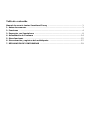 2
2
-
 3
3
-
 4
4
-
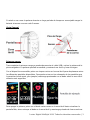 5
5
-
 6
6
-
 7
7
-
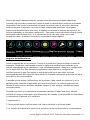 8
8
-
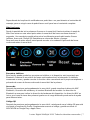 9
9
-
 10
10
-
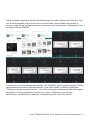 11
11
-
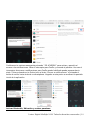 12
12
-
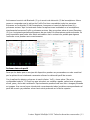 13
13
-
 14
14
-
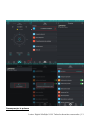 15
15
-
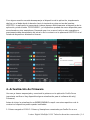 16
16
-
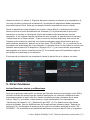 17
17
-
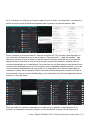 18
18
-
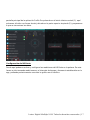 19
19
-
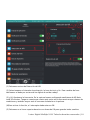 20
20
-
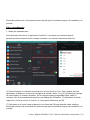 21
21
-
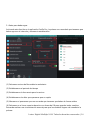 22
22
-
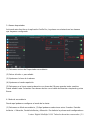 23
23
-
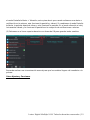 24
24
-
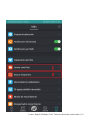 25
25
-
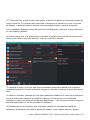 26
26
-
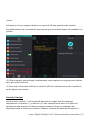 27
27
-
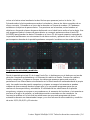 28
28
-
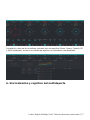 29
29
-
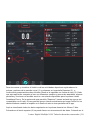 30
30
-
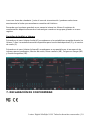 31
31
-
 32
32
Leotec Smartband Funny Manual de usuario
- Categoría
- Relojes
- Tipo
- Manual de usuario
- Este manual también es adecuado para
Documentos relacionados
-
Leotec MultiSport Carbon Sport Fit Manual de usuario
-
Leotec Smartwatch Funny Manual de usuario
-
Leotec MultiSport ECG Complete Manual de usuario
-
Leotec MultiSport Helse Manual de usuario
-
Leotec LE-PFIT15G Manual de usuario
-
Leotec LE-SW31 Manual de usuario
-
Leotec LE-SW55 Manual de usuario
-
Leotec MultiSport Cool El manual del propietario
-
Leotec LE-SW53 Manual de usuario
-
Leotec Pulse Manual de usuario